Διορθώστε το σφάλμα COD Vanguard Dev Error 6032 στα Windows 10
Miscellanea / / April 05, 2023
Το Call of Duty Vanguard έχει γίνει ένα παιχνίδι με κορυφαία βαθμολογία και με τα περισσότερα παιγμένα, χάρη στα μοναδικά γραφικά και τη δύναμη που έχει κάθε παίκτης. Ωστόσο, μερικά σφάλματα προγραμματιστή εμποδίζουν τον παίκτη να απολαύσει το πλήρες όφελος. Ένα από τα πιο δημοφιλή σφάλματα είναι το σφάλμα προγραμματιστή 6032 Vanguard. Το σφάλμα προγραμματιστή είναι το σφάλμα προγραμματιστή που προκύπτει λόγω εσφαλμένων κωδικών σεναρίου και δυσλειτουργιών στη συσκευή ροής. Οι μέθοδοι για τη διόρθωση του σφάλματος προγραμματισμού 6032 εξηγούνται στο άρθρο. Επίσης, μπορεί να έχετε δει ένα άλλο σφάλμα προγραμματιστή, το σφάλμα προγραμματιστή 5573. Οι μέθοδοι για την επιδιόρθωση αυτού του σφάλματος εξηγούνται επίσης στο άρθρο και επιπλέον, μπορείτε να βρείτε απαντήσεις για τη διόρθωση του σφάλματος προγραμματιστή 6032. Διαβάστε πλήρως το άρθρο για να βρείτε τις μεθόδους για να διορθώσετε τα σφάλματα.

Πίνακας περιεχομένων
- Πώς να διορθώσετε το σφάλμα Call Of Duty Vanguard Dev 6032 στα Windows 10
- Μέθοδος 1: Αναμονή για το χρόνο λειτουργίας διακομιστή
- Μέθοδος 2: Εκτελέστε το Battle.net ως διαχειριστής
- Μέθοδος 3: Ενημερώστε τα Windows
- Μέθοδος 4: Ενημερώστε το πρόγραμμα οδήγησης γραφικών
- Μέθοδος 5: Απενεργοποίηση λογισμικού προστασίας από ιούς τρίτων (εάν υπάρχει)
- Μέθοδος 6: Αναπτύξτε την εικονική μνήμη
- Μέθοδος 7: Επισκευάστε το παιχνίδι COD Vanguard
- Μέθοδος 8: Επανεγκατάσταση του παιχνιδιού
- Μέθοδος 9: Επικοινωνήστε με την Υποστήριξη Πελατών
- Τι είναι το Σφάλμα προγραμματιστή 5573;
- Πώς μπορείτε να διορθώσετε το σφάλμα προγραμματιστή 5573
Πώς να διορθώσετε το σφάλμα Call Of Duty Vanguard Dev 6032 στα Windows 10
Οι λόγοι που αναφέρονται σε αυτήν την ενότητα ενδέχεται να προκαλέσουν το σφάλμα προγραμματιστή κατά την αναπαραγωγή του παιχνιδιού Vanguard.
- Ημιτελής Εγκατάσταση: Εάν η εγκατάσταση του παιχνιδιού COD Vanguard δεν έχει ολοκληρωθεί, ενδέχεται να λάβετε αυτό το σφάλμα.
- Ξεπερασμένα προγράμματα οδήγησης GPU: Το παιχνίδι έχει πολλά γραφικά. ένα παλιό πρόγραμμα οδήγησης GPU ενδέχεται να μην υποστηρίζει το παιχνίδι.
- Ξεπερασμένο λειτουργικό σύστημα: Ένα ξεπερασμένο λειτουργικό σύστημα μπορεί να εμποδίσει την απόδοση του παιχνιδιού και μπορεί να αντιμετωπίσετε αυτό το σφάλμα.
- Κακή σύνδεση στο Διαδίκτυο: Απαιτείται μια σταθερή και ισχυρή σύνδεση στο Διαδίκτυο για να διασφαλιστεί ότι το παιχνίδι μπορεί να παιχτεί έτσι ώστε ένα αδύναμο δίκτυο να προκαλέσει αυτό το σφάλμα.
- Ζητήματα διακομιστή: Το σφάλμα μπορεί να οφείλεται σε σφάλματα και σφάλματα στο παιχνίδι και ο διακομιστής μπορεί να είναι εκτός λειτουργίας.
- Παρεμβολή με Antivirus: Μερικές φορές, το λογισμικό προστασίας από ιούς τρίτου μέρους μπορεί να παρέμβει στο παιχνίδι σας και να προκαλέσει αυτό το σφάλμα προγραμματιστή.
- Έλλειψη Διοικητικών Προνομίων: Εάν το παιχνίδι σας δεν διαθέτει δικαιώματα διαχειριστή, ενδέχεται να αντιμετωπίσετε αυτό το σφάλμα προγραμματιστή.
- Ανεπαρκής εικονική μνήμη: Μπορεί να αντιμετωπίσετε αυτό το σφάλμα εάν η εικονική μνήμη είναι ανεπαρκής.
Προς την Διορθώστε το σφάλμα προγραμματιστή στο παιχνίδι COD Vanguard, μπορείτε να ακολουθήσετε τις μεθόδους που εξηγούνται σε αυτήν την ενότητα.
Μέθοδος 1: Αναμονή για το χρόνο λειτουργίας διακομιστή
Μερικές φορές ο κωδικός σφάλματος εμφανίζεται λόγω της ανάλυσης διακομιστή Activision. Θα ήταν καλύτερο να περιμένατε μέχρι η ομάδα τεχνολογίας Activision ή COD Vanguard να ελέγξει και να το επιλύσει για ένα τέτοιο σενάριο. Μπορείτε να ανατρέξετε στην Υποστήριξη της Activision Σελίδα COD Vanguard Online Services για περαιτέρω ανακοινώσεις σχετικά με τη συντήρηση ή το χρόνο διακοπής λειτουργίας διακομιστή και άλλες σχετικές πληροφορίες.

Μέθοδος 2: Εκτελέστε το Battle.net ως διαχειριστής
Ο κοινός λόγος για το σφάλμα είναι η απουσία διοικητικά προνόμια. Πρέπει να παρέχετε δικαιώματα διαχειριστή στην εφαρμογή για να διορθώσετε το σφάλμα Call of Duty Vanguard Dev 6032 στα Windows 10.
1. Κάντε δεξί κλικ στο Battle.net εφαρμογή επιφάνειας εργασίας και κάντε κλικ στο Ιδιότητες επιλογή.

2. Μετακίνηση στο Συμβατότητα αυτί.
3. Ελεγχος η επιλογή Εκτελέστε αυτό το πρόγραμμα ως διαχειριστής.
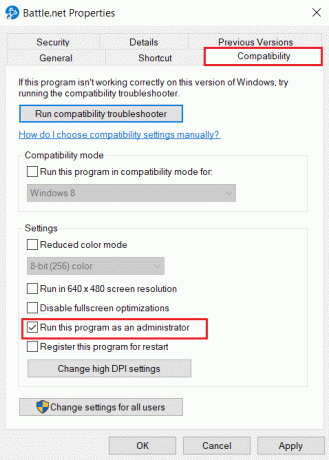
4. Κάνε κλικ στο Ισχύουν και Εντάξει κουμπιά για τη χορήγηση δικαιωμάτων διαχειριστή.
Διαβάστε επίσης:Διορθώστε το Battle.net Update Stuck στο 0% στα Windows 10
Μέθοδος 3: Ενημερώστε τα Windows
Η χρήση ενός παλιού λειτουργικού συστήματος Windows μπορεί να προκαλέσει το σφάλμα. μπορείτε να δοκιμάσετε να ενημερώσετε το λειτουργικό σύστημα στην πιο πρόσφατη έκδοση για να διορθώσετε το σφάλμα. Ακολουθήστε τις οδηγίες στον οδηγό που δίνεται εδώ για να ενημερώσετε το λειτουργικό σύστημα Windows στον υπολογιστή σας.

Μέθοδος 4: Ενημερώστε το πρόγραμμα οδήγησης γραφικών
Εάν το πρόγραμμα οδήγησης GPU είναι ξεπερασμένο στον υπολογιστή σας, ενδέχεται να αντιμετωπίσετε αυτό το σφάλμα προγραμματιστή 6032 Vanguard ενώ παίζετε το παιχνίδι. Μπορείτε να δοκιμάσετε ενημερώνοντάς το στην πιο πρόσφατη έκδοση ακολουθώντας τα βήματα στον οδηγό για να διορθώσετε το σφάλμα. Εάν η ενημέρωση του προγράμματος οδήγησης δεν διορθώσει το σφάλμα, μπορείτε να προσπαθήσετε να το κάνετε επανεγκατάσταση προγραμμάτων οδήγησης στα Windows 10 από τον οδηγό μας.

Μέθοδος 5: Απενεργοποίηση λογισμικού προστασίας από ιούς τρίτων (εάν υπάρχει)
Εάν χρησιμοποιείτε οποιοδήποτε λογισμικό προστασίας από ιούς τρίτου κατασκευαστή στον υπολογιστή σας, το λογισμικό ενδέχεται να αποκλείσει το παιχνίδι και ενδέχεται να αντιμετωπίσετε αυτό το σφάλμα. Μπορείτε να δοκιμάσετε Απενεργοποίηση του λογισμικού προστασίας από ιούς προσωρινά στα Windows 10 ακολουθώντας τις οδηγίες στον οδηγό μας.
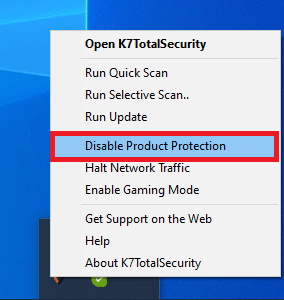
Διαβάστε επίσης:Πώς να απενεργοποιήσετε το McAfee Antivirus στα Windows
Μέθοδος 6: Αναπτύξτε την εικονική μνήμη
Εάν η εικονική μνήμη του υπολογιστή σας με Windows δεν είναι αρκετή για να χειριστεί τις εφαρμογές, ενδέχεται να αντιμετωπίσετε αυτά τα ζητήματα. Μπορείτε να χρησιμοποιήσετε τα βήματα αυτής της μεθόδου για να επεκτείνετε την εικονική μνήμη στον υπολογιστή σας για να διορθώσετε αυτά τα ζητήματα και το σφάλμα προγραμματιστή 6032 στο παιχνίδι COD Vanguard.
1. Ανοιξε το Τρέξιμο παράθυρο διαλόγου πατώντας το Πλήκτρα Windows + R ΤΑΥΤΟΧΡΟΝΑ.
2. Τύπος sysdm.cpl στο πεδίο και κάντε κλικ στο Εντάξει κουμπί.
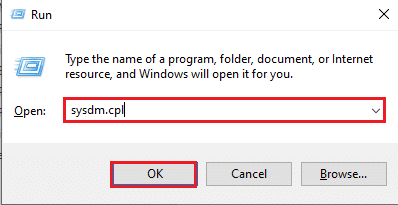
3. Πλοηγηθείτε στο Προχωρημένος καρτέλα και κάντε κλικ στο Ρυθμίσεις… κουμπί στο Εκτέλεση Ενότητα.
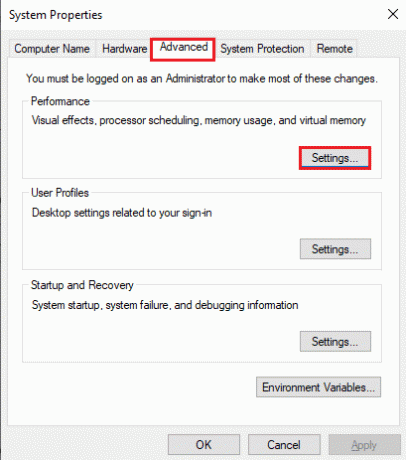
4. Μετακίνηση στο Προχωρημένος καρτέλα και κάντε κλικ στο Αλλαγή… κουμπί στο Εικονική μνήμη Ενότητα.
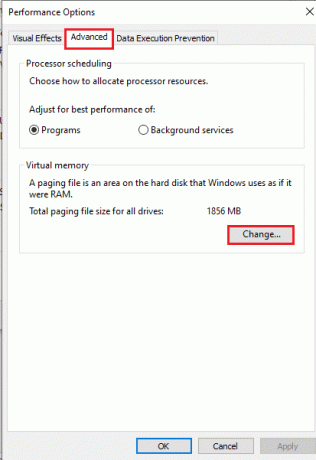
5. Καταργήστε την επιλογή ο Αυτόματη διαχείριση του μεγέθους του αρχείου σελιδοποίησης για όλες τις μονάδες δίσκου επιλογή και επιλέξτε το Προσαρμοσμένο μέγεθος επιλογή.
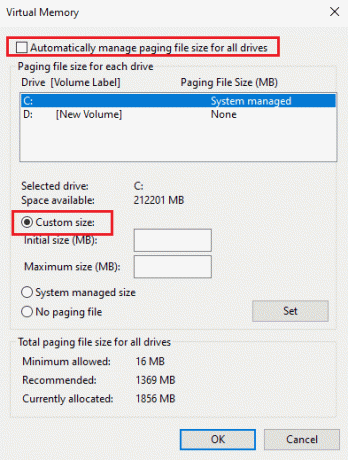
6. Εισαγω αξίες του μεγέθους της μνήμης στα πεδία και κάντε κλικ στο Εντάξει κουμπί.
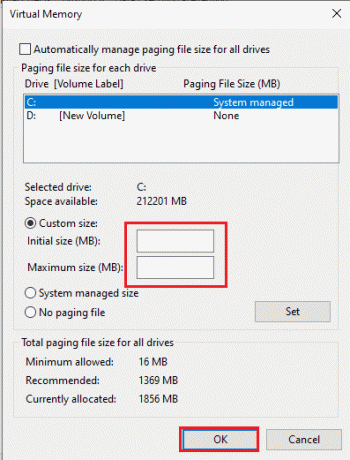
7. Κάνε κλικ στο Εντάξει κουμπιά σε όλα τα παράθυρα και επανεκκίνηση τον υπολογιστή σας.
Διαβάστε επίσης:Διορθώστε το σφάλμα CoD Black Ops 2 Unhandled Exception Caught
Μέθοδος 7: Επισκευάστε το παιχνίδι COD Vanguard
Εάν υπάρχουν κάποια σφάλματα ή δυσλειτουργίες στο παιχνίδι Vanguard, ενδέχεται να αντιμετωπίσετε το σφάλμα προγραμματιστή 6032 Vanguard. Μπορείτε να δοκιμάσετε να το επισκευάσετε χρησιμοποιώντας το εργαλείο Blizzard στον υπολογιστή σας με Windows.
1. Ανοιξε το Blizzard Battle.net εφαρμογή από τη γραμμή αναζήτησης.
2. Κάνε κλικ στο Call of Duty Vanguard εικονίδιο και κάντε κλικ στο Επιλογές.
3. Κάνε κλικ στο Σάρωση και επισκευή επιλογή.
4. Κάνε κλικ στο Ξεκινήστε τη σάρωση επιλογή και περιμένετε μέχρι να ολοκληρωθεί η διαδικασία.

Μέθοδος 8: Επανεγκατάσταση του παιχνιδιού
Η τελευταία λύση για να διορθώσετε τα σφάλματα στο παιχνίδι και να διαγράψετε το σφάλμα προγραμματιστή είναι να το εγκαταστήσετε ξανά στον υπολογιστή σας με Windows.
1. Ανοιξε το Ρυθμίσεις εφαρμογή πατώντας το Πλήκτρα Windows + I μαζί και κάντε κλικ στο Εφαρμογές.

2. Κάνε κλικ στο Call of Duty Vanguard εφαρμογή και κάντε κλικ στο Απεγκατάσταση κουμπί.

3. Κάνε κλικ στο Απεγκατάσταση κουμπί στο παράθυρο επιβεβαίωσης.
4. Κάνε κλικ στο Ναί κουμπί στο παράθυρο UAC.
5. Κάντε κλικ στο Ναί στο παράθυρο επιβεβαίωσης για να απεγκαταστήσετε την εφαρμογή.
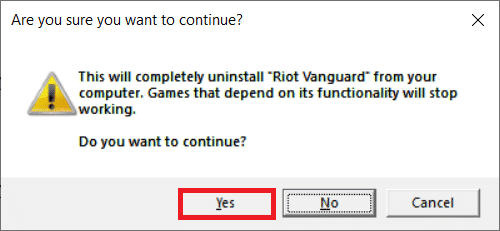
6. Ψάχνω για %localappdata% στη γραμμή αναζήτησης και πατήστε το Εισαγωκλειδί.
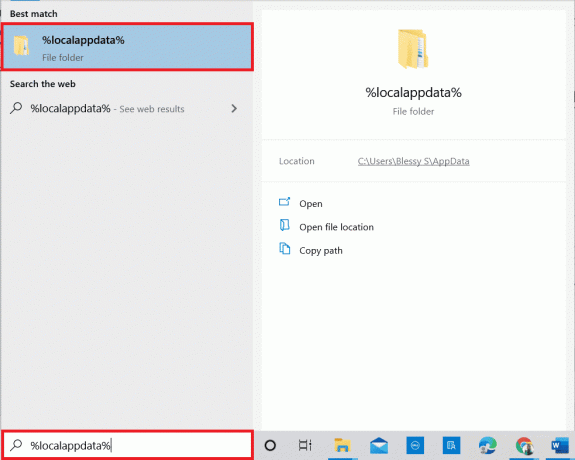
7. Διαγράψτε το ΓΑΔΟΣVφρουρά ντοσιέ.
8. Στη συνέχεια, ανοίξτε %δεδομένα εφαρμογής% φάκελο από το Αναζήτηση των Windows γραμμή και διαγράψτε το COD Vanguard φάκελο ξανά.

9. Επειτα, επανεκκινήστε τον υπολογιστή σας.
10. Επιτέλους, επισκεφθείτε Call of Duty Vanguardσελίδα λήψης και εγκαταστήστε ξανά το παιχνίδι.
Σημείωση: Πρέπει να συνδεθείτε στον λογαριασμό σας στο Battle.net για να εγκαταστήσετε ξανά το παιχνίδι χωρίς να αγοράσετε ξανά.

Διαβάστε επίσης:Διορθώστε το Infinite Warfare Error Bamberga
Μέθοδος 9: Επικοινωνήστε με την Υποστήριξη Πελατών
Η τελευταία λύση είναι να επικοινωνήσετε με την ομάδα υποστήριξης πελατών και να αντιμετωπίσετε το σφάλμα προγραμματιστή 6032 Vanguard. Επισκέψου το Υποστήριξη Blizzard σελίδα.
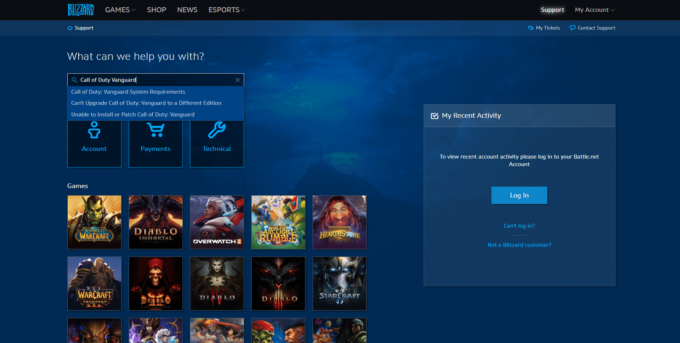
Ως εκ τούτου, αυτές είναι οι μέθοδοι για τη διόρθωση του σφάλματος προγραμματιστή 6032 Vanguard στα Windows 10.
Τι είναι το Σφάλμα προγραμματιστή 5573;
Το σφάλμα προγραμματισμού COD Vanguard 5573 μπορεί να προκύψει για τους ακόλουθους λόγους:
- Κατεστραμμένα αρχεία: Εάν τα αρχεία στη συσκευή είναι κατεστραμμένα, τα αρχεία μπορεί να είναι μια αιτία για το σφάλμα προγραμματιστή.
- Ασυμβατότητα με υπολογιστή: Εάν ο υπολογιστής σας δεν είναι συμβατός με το παιχνίδι, ενδέχεται να αντιμετωπίσετε αυτό το σφάλμα προγραμματιστή.
- Τακτικές χειροβομβίδες: Το σφάλμα εμφανίζεται κυρίως όταν ο παίκτης προσπαθεί να χρησιμοποιήσει χειροβομβίδες τακτικής για να ξεφύγει από την κατάσταση. Επίσης, αυτό το σφάλμα μπορεί να προκύψει εάν η συσκευή αναπαραγωγής χρησιμοποιεί ένα δέρμα που απαιτεί υψηλά γραφικά.
- Ξεπερασμένα προγράμματα οδήγησης GPU: Το παιχνίδι έχει πολλά γραφικά. ένα παλιό πρόγραμμα οδήγησης GPU ενδέχεται να μην υποστηρίζει το παιχνίδι.
- Κακή σύνδεση στο Διαδίκτυο: Απαιτείται μια σταθερή και ισχυρή σύνδεση στο Διαδίκτυο για να διασφαλιστεί ότι το παιχνίδι μπορεί να παιχτεί έτσι ώστε ένα αδύναμο δίκτυο να προκαλέσει αυτό το σφάλμα.
- Ενεργοποιημένες επικαλύψεις: Οι ενεργοποιημένες επικαλύψεις ενδέχεται να εμποδίσουν την αποτελεσματική λειτουργία του παιχνιδιού.
- Παρεμβολή με εφαρμογές παρασκηνίου: Οι εφαρμογές παρασκηνίου ενδέχεται να επηρεάσουν τη λειτουργία του παιχνιδιού.
Πώς μπορείτε να διορθώσετε το σφάλμα προγραμματιστή 5573
Το σφάλμα προγραμματιστή μπορεί να διορθωθεί κάνοντας μικρές τροποποιήσεις στη συσκευή. Ακολουθήστε τις μεθόδους σε αυτήν την ενότητα για να διορθώσετε το σφάλμα.
Μέθοδος 1: Επανεκκινήστε τον υπολογιστή
Για επανεκκίνηση του υπολογιστή με Windows, πατήστε το κλειδί Windows και κάντε κλικ στο εικονίδιο λειτουργίας > Επανεκκίνηση.

Μέθοδος 2: Ελέγξτε τη συμβατότητα του παιχνιδιού
Ένας από τους κύριους λόγους για αυτό το σφάλμα προγραμματισμού είναι η ασυμβατότητα του παιχνιδιού με τον υπολογιστή Windows. Διαβάστε τον οδηγό μας για να μάθετε το απαιτήσεις για την εγκατάσταση του παιχνιδιού COD Vanguardκαι ελέγξτε εάν το Προδιαγραφές Η/Υ ανταποκρίνεται στην απαίτηση.

Μέθοδος 3: Αντιμετώπιση προβλημάτων σύνδεσης στο Διαδίκτυο
Εάν το δίκτυο που είναι συνδεδεμένο στη συσκευή σας είναι ανεπαρκές, ενδέχεται να μην μπορείτε να παίξετε το παιχνίδι. Μπορείτε να ανατρέξετε στον οδηγό που δίνεται εδώ διορθώστε τα προβλήματα με τη σύνδεση στο Διαδίκτυο.

Μέθοδος 4: Κλείστε τις εφαρμογές φόντου
Μια άλλη πιθανή αιτία μπορεί να είναι οι πολυάριθμες εφαρμογές που εκτελούνται στο παρασκήνιο στον υπολογιστή σας. Μπορείτε να δοκιμάσετε κλείνοντας αυτές τις εφαρμογές ακολουθώντας τα βήματα στον οδηγό που δίνεται εδώ για να διορθώσετε το σφάλμα.

Μέθοδος 5: Ενημερώστε το πρόγραμμα οδήγησης γραφικών
Εάν χρησιμοποιείτε ένα παλιό πρόγραμμα οδήγησης γραφικών, ενδέχεται να αντιμετωπίσετε αυτό το σφάλμα. Μπορείτε να διαβάσετε τον οδηγό για ενημέρωση του προγράμματος οδήγησης γραφικών στον υπολογιστή σας για να διορθώσετε το σφάλμα.

Διαβάστε επίσης:Διορθώστε το πρόγραμμα οδήγησης NVIDIA που δεν είναι συμβατό με αυτήν την έκδοση των Windows
Μέθοδος 6: Αποφύγετε χειροβομβίδες και δέρματα
Εάν χρησιμοποιείτε χειροβομβίδες τακτικής ή δέρματα υψηλού γραφικού για τους χαρακτήρες, ενδέχεται να αντιμετωπίσετε αυτό το σφάλμα. Αποφύγετε τη χρήση αυτών των πρόσθετων λειτουργιών για να διορθώσετε το σφάλμα.
Μέθοδος 7: Επιδιόρθωση αρχείων συστήματος
Εάν τα αρχεία στον υπολογιστή είναι κατεστραμμένα, λείπουν ή έχουν καταστραφεί λόγω κακόβουλου λογισμικού, ενδέχεται να αντιμετωπίσετε αυτό το σφάλμα. Μπορείτε να ακολουθήσετε τις οδηγίες σε αυτόν τον οδηγό για να επισκευάστε τα αρχεία συστήματος στον υπολογιστή σας για να διορθώσετε το σφάλμα προγραμματιστή 5573.

Μέθοδος 8: Απενεργοποίηση επικαλύψεων
Η λειτουργία επικάλυψης επιτρέπει στις εφαρμογές να λειτουργούν πάνω από τις άλλες εφαρμογές στον υπολογιστή σας. Ωστόσο, αυτό μπορεί να εμποδίσει την αποτελεσματική λειτουργία της εφαρμογής Vanguard και ενδέχεται να δείτε αυτά τα ζητήματα σφάλματος 5573 του COD Vanguard Dev.
Επιλογή I: Απενεργοποίηση επικάλυψης Discord
Εάν η λειτουργία επικάλυψης είναι ενεργοποιημένη στην εφαρμογή Discord, η οθόνη μπορεί να κολλήσει ή το παιχνίδι μπορεί να επανεκκινηθεί από μόνο του. Διαβάστε τον οδηγό απενεργοποίηση της επικάλυψης Discord στον υπολογιστή σας για να διορθώσετε τα προβλήματα.
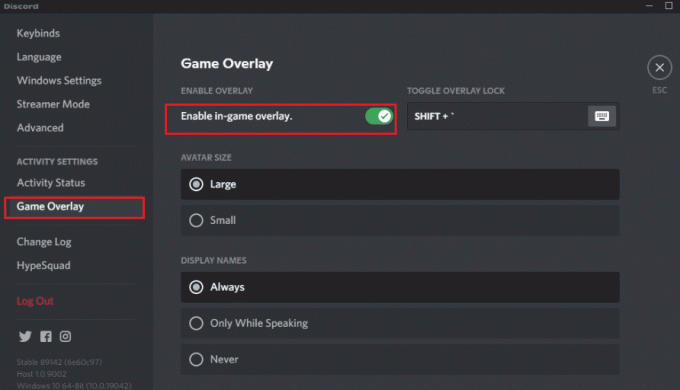
Επιλογή II: Απενεργοποιήστε τη γραμμή παιχνιδιών Xbox
Η γραμμή παιχνιδιών Xbox στον υπολογιστή σας μπορεί να προκαλέσει τα προβλήματα. μπορείτε να δοκιμάσετε να το απενεργοποιήσετε για να τα διορθώσετε.
1. Πάτα το Πλήκτρα Windows + I για να ανοίξω Ρυθμίσεις και κάντε κλικ στο Παιχνίδι επιλογή.

2. Σβήνω η εναλλαγή για το Ενεργοποιήστε τη γραμμή παιχνιδιών Xbox για πράγματα όπως η εγγραφή κλιπ παιχνιδιών, η συνομιλία με φίλους και η λήψη προσκλήσεων για παιχνίδια σύνθεση.
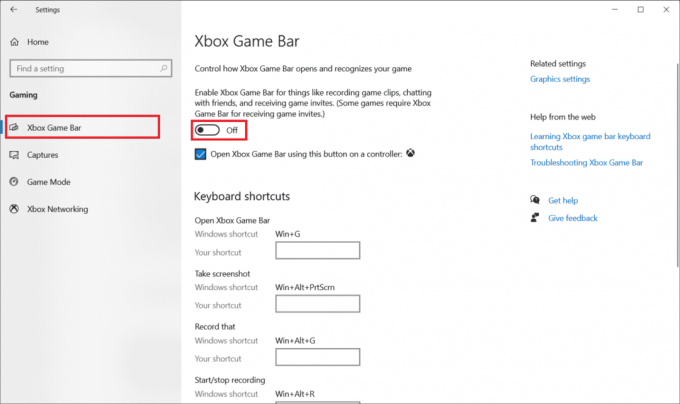
Διαβάστε επίσης:Διορθώστε τον κωδικό σφάλματος 8 του προγράμματος οδήγησης NVIDIA OpenGL
Επιλογή III: Απενεργοποίηση NVIDIA GeForce Experience
Εάν χρησιμοποιείτε την κάρτα γραφικών NVIDIA, μπορείτε να δοκιμάσετε να απενεργοποιήσετε το GeForce Experience για να διορθώσετε τα προβλήματα. Ακολουθήστε τις οδηγίες στον οδηγό για απενεργοποιήστε το NVIDIA GeForce Experience στον υπολογιστή σας για να διορθώσετε το σφάλμα 6032 του προγραμματιστή COD Vanguard.

Μέθοδος 9: Σάρωση και επιδιόρθωση COD Vanguard
Μια άλλη μέθοδος για να διορθώσετε τα προβλήματα και να διορθώσετε το σφάλμα προγραμματισμού 6032 Vanguard στο παιχνίδι είναι να επιδιορθώσετε το παιχνίδι στον υπολογιστή σας με Windows. Μπορείτε να ακολουθήσετε το οδηγίες που συζητήθηκαν προηγουμένως για να επιδιορθώσετε το παιχνίδι και να διορθώσετε το πρόβλημα.
Μέθοδος 10: Επανεγκαταστήστε το COD Vanguard Game
Εάν το σφάλμα στο παιχνίδι Call of Duty Vanguard δεν επιλυθεί, μπορείτε να δοκιμάσετε να το εγκαταστήσετε ξανά στον υπολογιστή σας για να διορθώσετε το σφάλμα προγραμματιστή. Εφαρμόστε το οδηγίες που εξηγήθηκαν νωρίτερα για να εγκαταστήσετε ξανά το παιχνίδι Vanguard για να διορθώσετε το σφάλμα προγραμματισμού 6032 και άλλους κωδικούς σφάλματος.
Επομένως, αυτές είναι οι μέθοδοι για τη διόρθωση του Call of Duty Vanguard Dev Error 5573 στα Windows 10.
Συνιστάται:
- Διορθώστε το πρόβλημα PS4 Error CE 42555 1
- Πώς Διορθώνετε Σφάλματα κομματιών στο Minecraft
- Πώς αποσυνδέετε έναν λογαριασμό Call of Duty
- Διορθώστε το Call of Duty Warzone Dev Error 6635 στα Windows 10
Οι μέθοδοι επιδιόρθωσης Call of Duty Vanguard Dev σφάλμα 6032 στα Windows 10 συζητούνται στο άρθρο. Επίσης, αναλύονται οι μέθοδοι επιδιόρθωσης του κωδικού σφάλματος 5573. Αφήστε τις προτάσεις και τις απορίες σας στην ενότητα σχολίων και ενημερώστε μας ποια μέθοδος διέγραψε αποτελεσματικά τους κωδικούς σφαλμάτων.

Έλον Ντέκερ
Ο Έλον είναι συγγραφέας τεχνολογίας στο TechCult. Γράφει οδηγούς για περίπου 6 χρόνια τώρα και έχει καλύψει πολλά θέματα. Του αρέσει να καλύπτει θέματα που σχετίζονται με τα Windows, το Android και τα πιο πρόσφατα κόλπα και συμβουλές.



